- ppt图表制作技巧:29张粉笔手绘风格毕业答辩PPT图表大全
- ppt图表坐标轴数值调整:两张循环关系PowerPoint图表下载
- ppt图表动画效果设置:蓝黄配色实用PPT数据表格
- ppt编辑数据怎么图表同步更新:交叉关联关系PPT图表素材下载
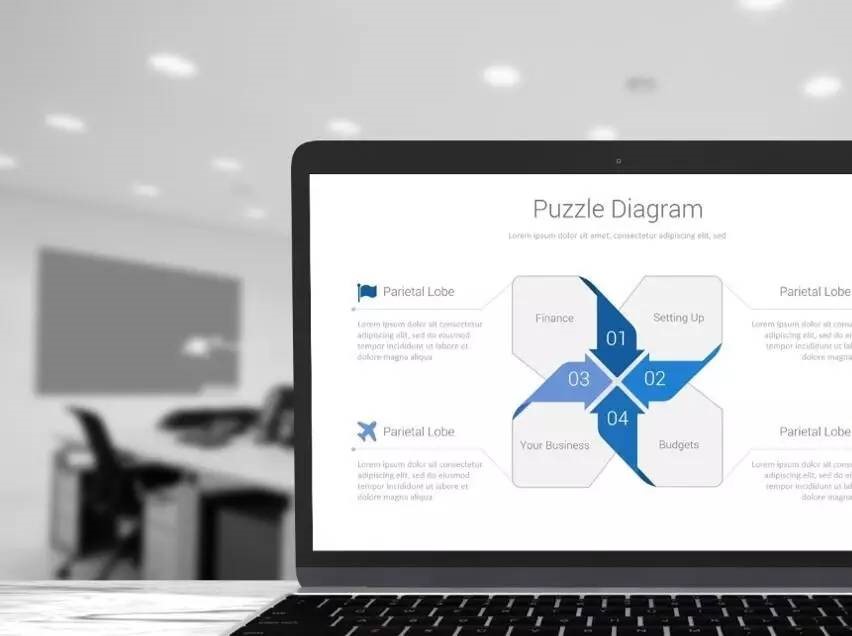
用于推介或路演需要现场去讲的 PPT 是另一种类型,设计方法另有不同了。
关于演讲辅助还是屏幕阅读,没搞清楚的同学建议看看这篇↓↓↓
一提到把 PPT 做的“专业”,好多人就抱怨不懂设计。
我就见过很多非设计出身的朋友, PPT 做的很赞,也因此获得了晋升的机会。
让 PPT “看起来专业一些”,这事本身不复杂,利用 PPT 的功能,养成一些编辑操作的习惯。
制作效率提升的同时,专业性也上来了。
首先是要给观众一个和谐的印象,
其次是内容读起来简单用,易理解。
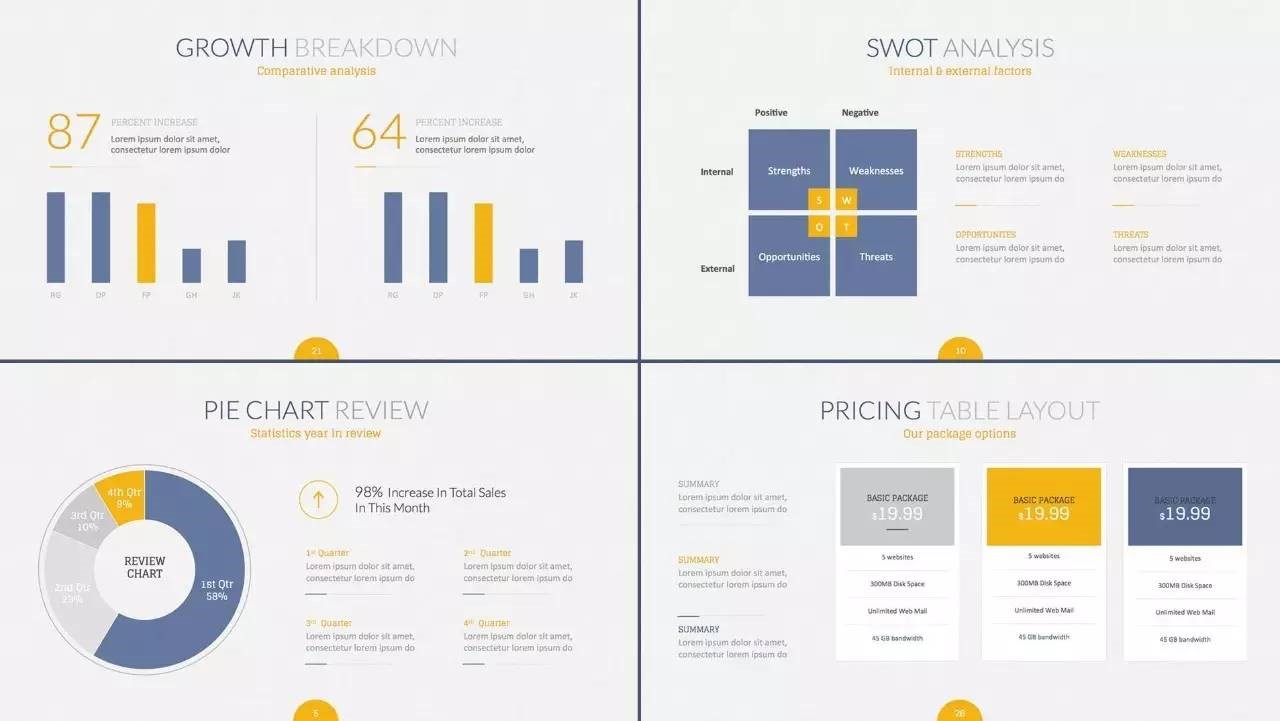
当然文字的内容逻辑是前提了,有了内容才能设计。内容逻辑的部分需要提升的同学,建议参看看咨询公司的入行必修书《金字塔原理》。
这里只讨论设计的形式表现。
那些看起来专业的设计,都有一些共性:
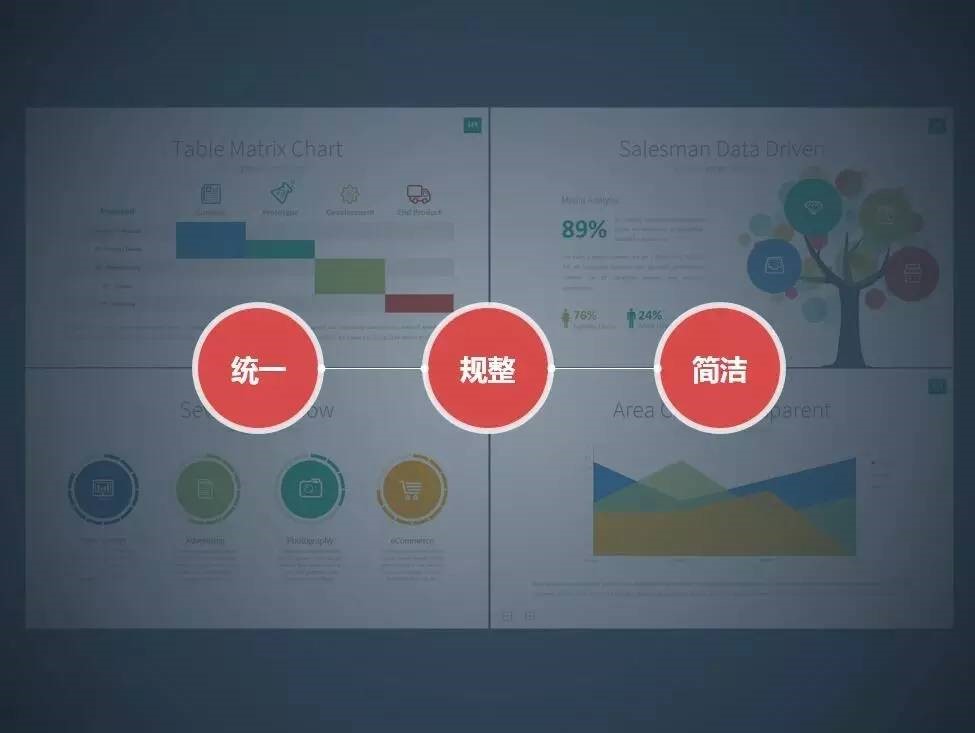
统一,规整,简洁。
意思大家都懂,关键是PPT里怎么具体实现?
壹、统一就是建立规则,保持一致性。
PPT 报告中的统一,落实在 PPT 上大体有三点。
1/ 字体当你读一本书,浏览一个网站,使用一个 APP 的应用,
留意一些文字,有发现使用了 N 种不同的字体吗?
都很统一吧,所以我们阅读起来流畅,看着舒服。
但是 PPT 不同。
你习惯 Ctrl+C 和 Ctrl+V 拷贝粘贴文字,结果文本格式也带过来了。
打开 PPT 的高级属性看看,再经历了 N 次的编辑之后, PPT 里是不是出现了各种各样的字体?
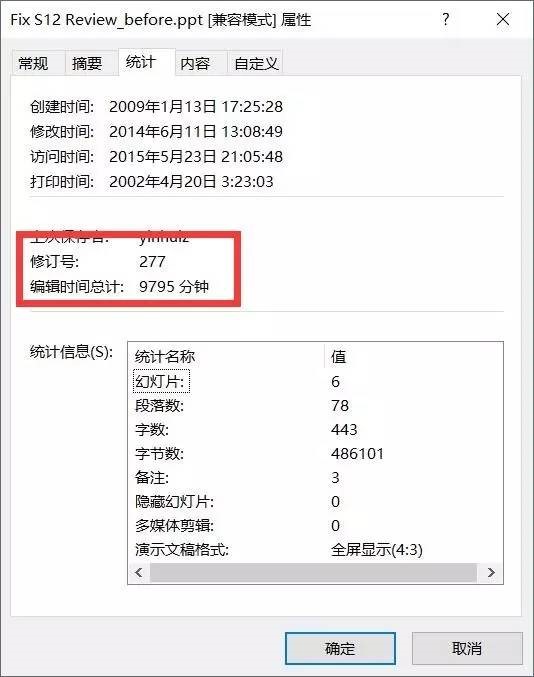
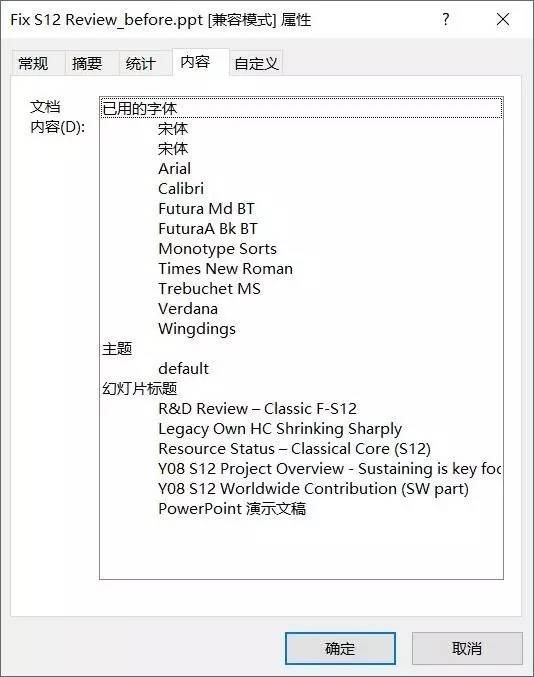
建立“主题字体”,中英文各设置一种字体,并且每次拷贝粘贴时选择“只保留文本”的粘贴选项。
已经出现了各种字体,要统一,使用PPT中的替换字体功能,或者是NT工具中的“一键统一”功能,全局替换字体。
网上字体字库一大堆,各种好看,还有教程,
但要 hold 住了,你不是设计师在做一张海报,况且字体有版权问题,尤其是中文,慎重!
2/ 色彩我经常在上课时问大家有没有来过这里选色的。
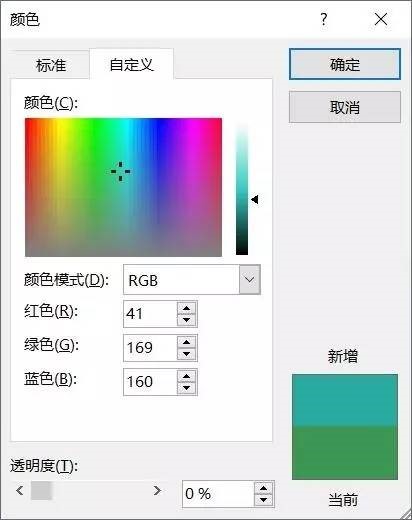
好多人笑着说,在这里就是凭感觉选择了,大家拼的是各自的喜好。
我们用不同的颜色,无非是想表达区分和强调,结果选着选着,文档中的色彩就多起来了。
而色彩上,你得学会做减法。
解决方案:利用 PPT 中的“主题颜色”概念,定义12个颜色(主要是中间的六个填充色),
然后在一个 PPT 文档的设计时,只用主题颜色,保持色彩统一。
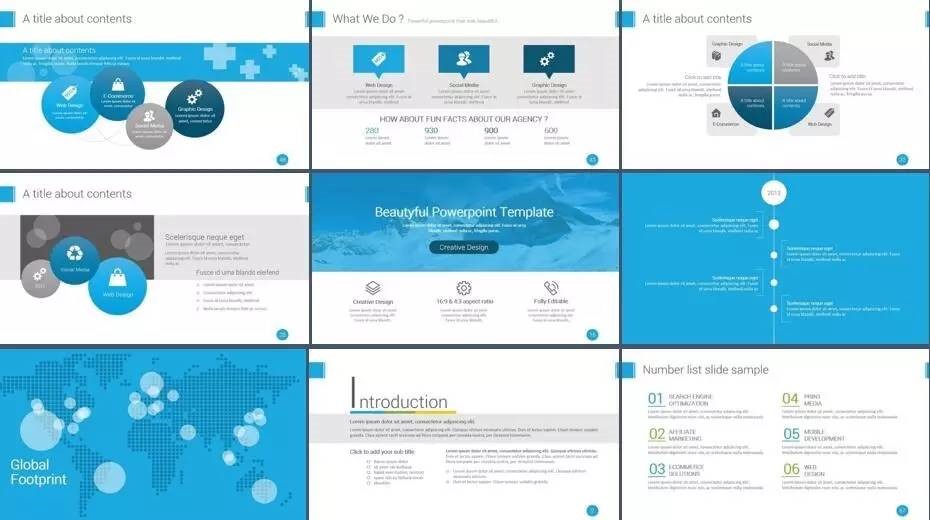
PPT 2013 版本内置的主题颜色里可以先挑挑看,
然后可以试试看NT工具中的“色彩库”功能,
两种方式都可以一键替换主题颜色,简单,省事。
上一篇:ppt教程:【iSlide】PPT中页眉页脚的那些事(案例解析) 下一篇:ppt制作教程步骤:【iSlide】文字特别多的PPT报告怎么破?(案例解析)
郑重声明:本文版权归原作者所有,转载文章仅为传播更多信息之目的,如作者信息标记有误,请第一时间联系我们修改或删除,多谢。

